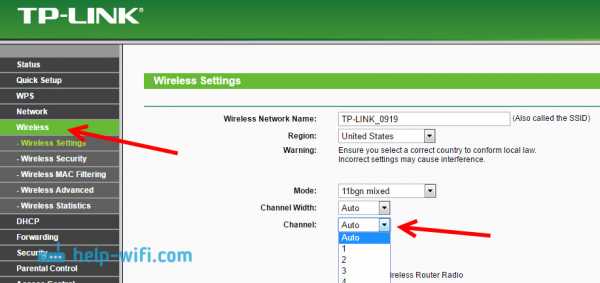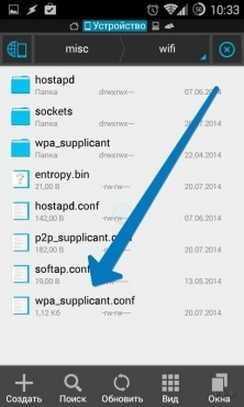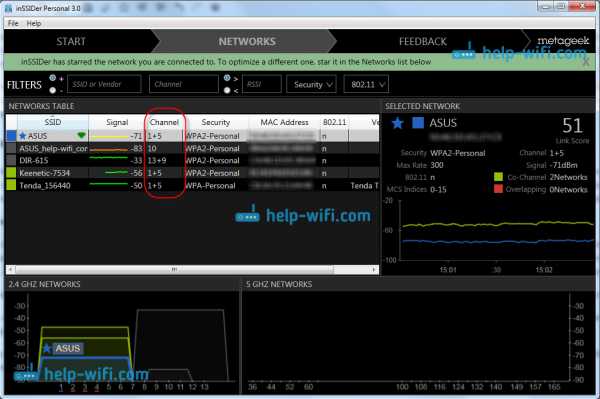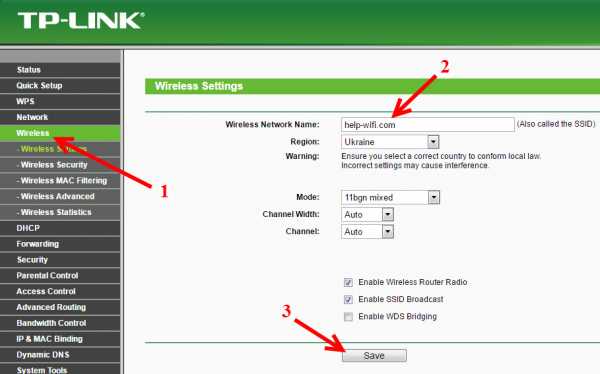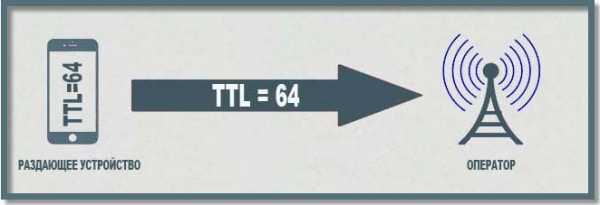Мы принимаем к оплате:
«Подарочный сертификат» от нашего Учебного Центра – это лучший подарок для тех, кто Вам дорог! Оплате обучение и подарите Вашим родным и близким обучение по любому из курсов!!!
«Сертификат на повторное обучение» дает возможность повторно пройти обучение в нашем Учебном Центре со скидкой 1000 рублей!
А также:
Как увеличить диапазон wifi
Как усилить сигнал Wi-Fi сети? Увеличиваем дальность Wi-Fi
Решил подготовить статью с советами по усилению сигнала Wi-Fi сети. В интернете, есть много разных статей на эту тему, но практически в каждой статье, очень много ненужной информации. Точнее, множество рекомендаций по каким-то настройкам, которые не имеют никакого отношен к увеличению радиуса сигнала Wi-Fi и никак не могут влиять на радиус действия самой сети.
Если мы говорим об усилении сигнала Wi-Fi, то конечно же имеем введу именно радиус покрытия самой сети, то есть дальность действия Wi-Fi. Для примера: купили мы роутер, установили, настроили, а в самых дальних комнатах Wi-Fi вообще не ловит, или уровень сигнала слишком слабый. Или же, роутер установлен на первом этаже (где сигнал есть), а на втором этаже сигнал уже очень слабый, или вообще отсутствует. Обычная ситуация, с которой сталкиваются многие, да я с сам с этим сталкивался.
От чего зависит радиус действия Wi-Fi сети? Очень много разных факторов: от самого роутера (количества и силы антенн), от стен в вашем доме, от количества соседних Wi-Fi сетей, от расположения роутера, каких-то других помех и т. д. Многие просят посоветовать роутер, который например обеспечит стабильный сигнал Wi-Fi для трехкомнатной квартиры, частного дома, и т. д. В таких случаях, невозможно посоветовать ничего конкретного. У всех разные условия, разные стены и т. д. Единственно, что я могу посоветовать, это приблизительно ориентироваться на площадь вашего дома. Если у вас например однокомнатная квартира, то даже недорогой роутер, с одной антенной мощностью в 3 dBi без проблем справится со своей задачей. Ну а если у вас дом, или квартира побольше, то берите устройство подороже. Хотя, и цена не всегда аргумент. Есть у меня роутер Asus RT-N18U – дорогой, три антенны, какая-то там фирменная функция Asus, которая увеличивает радиус покрытия сети. Так вот, при одинаковых условиях, на одинаковом расстоянии, он показывает результат не намного лучше, чем у того же D-link DIR-615/A. У которого антенны внутренние, да и дешевле он в несколько раз.
Как в настройках роутера усилить сигнал Wi-Fi?
Если вы уже купили, и установили у себя дома, или в офисе роутер, и Wi-Fi ловит не везде, где вам нужно, то можно попробовать усилить беспроводную сеть. Как это сделать, мы сейчас рассмотрим. Усилить сигнал можно как с помощью настроек в роутере, так и с помощью отдельных устройств, и приспособлений.
1 Поиск и смена канала на роутере. Если у вас устройства видят много доступных для подключения сетей ваших соседей, то все эти сети, могут загружать канал, на котором работает ваша сеть, и тем самым уменьшит радиус действия сети.
Можно попробовать, в настройках роутера задать какой-то статический канал, или же поставить Auto. Здесь нужно экспериментировать. Если вам не лень, то с помощью программы inSSIDer вы можете найти более свободный канал, и задать его в настройках вашего роутера.
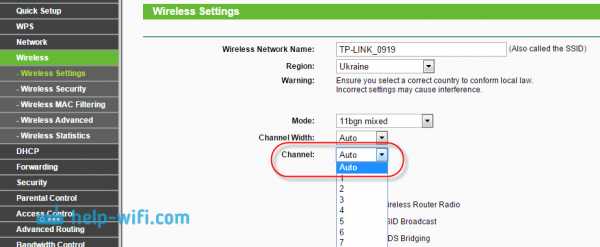
Я не буду подробно расписывать, просто даю вам ссылку на статью Как найти свободный Wi-Fi канал, и сменить канал на роутере? В ней я подробно рассказывал о каналах, и о том как найти не загруженный канал. Так же, там есть инструкция по смене канала на роутерах разных производителей.
2 Переводим свою сеть в режим работы 802.11N. Как правило, по умолчанию на всех роутерах беспроводная сеть работает в смешанном режиме b/g/n (11bgn mixed). Если принудительно заставить роутер транслировать Wi-Fi в режиме работы 802.11N, то это может увеличить не только скорость, но и радиус покрытия Wi-Fi (если на вашем роутере более одной антенны).
Единственная проблема в том, что если у вас есть старые устройства, которые не поддерживают режим 802.11N, то они просто не будут видеть вашу сеть. Если у вас нет старых устройств, то без сомнений переключите свою сеть в режим n. Сделать это очень просто. Заходим в настройки роутера, обычно по адресу 192.168.1.1, или 192.168.0.1 (подробную инструкцию по входу в настройки смотрите здесь).
В настройках откройте вкладку, где настраивается беспроводная сеть. Называются они обычно так: Wi-Fi, Беспроводной режим, Беспроводная сеть, Wireless и т. д. Найдите там пункт Режим беспроводной сети (Mode) и установите в нем N only. То есть, работа сети только в режиме N.
Для примера: смена режима беспроводной сети на роутере Asus

Сохраните настройки и перезагрузите роутер. Если появляться проблемы с подключением устройств, то верните обратно смешанный режим.
3 Проверяем мощность передачи в настройках маршрутизатора. На некоторых роутерах, есть возможность выставить уровень мощности беспроводной Wi-Fi сети. Насколько я знаю, по умолчанию стоит максимальная мощность. Но, можно проверить.
В роутерах Asus, эти настройки меняются на вкладке Беспроводная сеть - Профессионально. В самом низу, есть пункт "Управление мощностью передачи Tx power". Там есть шкала, которую можно регулировать в процентах. Выглядит это вот так:
На роутерах Tp-Link открываем вкладку Wireless - Wireless Advanced. Пункт Transmit Power позволяет настроить силу сигнала. Значение High – означает максимальная мощность.
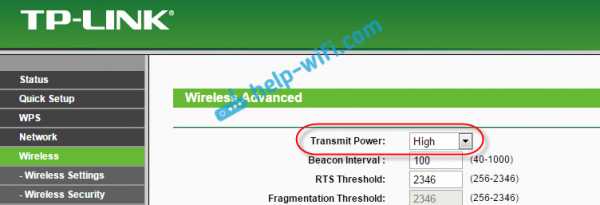
Эти настройки больше пригодятся в том случае, если вы захотите наоборот, уменьшить мощность сигнала вашего Wi-Fi роутера.
Как увеличить радиус действия Wi-Fi сети с помощью дополнительных устройств?
1 Установка репитера, или настройка второго роутера в режиме усилителя. Из всех рекомендаций, которые вы здесь увидите, или вообще найдете в интернете, этот способ самый эффективный и надежный. Правда, придется потратится на репитер.
Репитер (повторитель), это небольшое устройство, которое нужно установить в том месте, где сигнал вашего Wi-Fi еще есть, но он уже не очень сильный. А репитер просто будет расширять вашу главную сеть, т. е. «передавать» ее дальше. Об этих устройствах я подробно писал в статье: что такое Wi-Fi репетир (повторитель), как он работает, и что значит роутер в режиме репитера?
В качестве репитера могут выступать обычные роутеры. Вот инструкции по настройке роутеров ZyXEL и Asus в режиме повторителя:
Если у вас Wi-Fi не "добивает" в какие-то комнаты, то установка повторителя решит эту проблему. А если у вас дом в несколько этажей, то на первом этаже можно установить роутер, а на втором репитер. Отличная и рабочая схема.
2 Смена антенн роутера на более мощные. Если на вашем роутере съемные антенны, то можно купить более мощные, и тем самым немного увеличить покрытие вашей сети. Почему немного? Да потому, что замена антенн как правило дает не очень хороший результат. Он есть, но не такой что бы увеличить радиус на несколько комнат. В любом случае, придется тратится на антенны. И мне кажется, что намного лучше потратить эти деньги на репитер. Да, он будет стоить дороже, но пользы от него намного больше.

Если решите менять антенны, то берите мощные, с усилением в 8 dBi. Но, стоят они дорого, и несколько таких антенн будут стоить как повторитель.
Я уже писал статью по установке, и тестированию антенн TP-LINK TL-ANT2408CL, можете посмотреть результаты.
3 Покупка нового роутера, переход на 5 GHz. Можно купить более мощный, дорогой роутер. А лучше, роутер с поддержкой диапазона 5 GHz. В чем плюс диапазона 5 GHz? Он практически свободный, сейчас большинство всех сетей и других устройств работают в диапазоне 2.4 GHz. Меньше помех – больше скорости и более стабильная работа сети.
Есть такие места, где Wi-Fi сеть на 2.4 GHz практически не работает. Все время глючит, пропадает соединение, низкая скорость и т. д. А все из-за того, что там очень много разных сетей. Вот в таких случаях, переход на 5 GHz решает все проблемы.
Но покрытие сети в диапазоне 5 GHz будет меньше по сравнению с диапазоном 2.4 GHz. Такая особенность частоты 5 GHz.
Еще несколько советов по увеличению дальности Wi-Fi
1 Выберите правильное расположение вашего роутера. На самом деле, это очень хороший и эффективный совет. Как правило, все устанавливают маршрутизаторы при входе, или в каких-то дальних комнатах. Правильное расположение роутера позволит правильно распределить сигнал, тем самым увеличить дальность Wi-Fi.
Проще говоря, нужно устанавливать роутер как можно ближе к центру дома. Да, это не всегда получается, так как к роутеру нужно прокладывать кабель, а тянуть его на середину дома не очень удобно. Но, даже незначительные передвижения роутера, смогут увеличить уровень сети в нужных вам комнатах. А еще, нужно помнить о том, что стены это враг Wi-Fi сетей.
2 Самодельные усилители для Wi-Fi антенн. Можно найти много инструкций, в которых показано изготовление усилителей для роутера. Как правило, это обычная фольга, и жестяные банки. Получается, что если с одной стороны антенны поставить лист фольги, то сигнал будет от нее отбиваться и направляться в нужном нам направлении.

Я считаю, что это все ерунда. Во-первых, разрезанная банка из пива, или кусок фольги сзади роутера выглядит не очень красиво, а во-вторых, от этого нет практически никакого эффекта. Можете проверить.
Вот такие советы. Думаю, вы нашли для себя подходящий способ увеличить дальность Wi-Fi сети. Делитесь своими советами в комментариях!
простых советов по увеличению дальности действия вашего беспроводного маршрутизатора
Дальность действия типичного домашнего беспроводного маршрутизатора, такого как Linksys, составляет около 100 футов. Есть много других факторов, которые могут снизить этот диапазон. уменьшение мощности сигнала ниже желаемого. Самое важное существо препятствия между беспроводным роутером и ноутбуком, или компьютер.
К счастью, есть простые приемы, которые можно использовать для усиления сигнала вашей беспроводной сети (WLAN). Попробуйте некоторые из этих советы по расширению диапазона беспроводной связи и улучшению беспроводной связи скорость и производительность сети.
1. Расположение беспроводного маршрутизатора.
Максимальный радиус действия вашего беспроводного маршрутизатора ограничен. Антенны ваш маршрутизатор всенаправленный. Это означает, что они передают сигналы в каждое направление с одинаковой силой. Итак, чтобы насладиться разумным сигналом сила повсюду, разместите беспроводной маршрутизатор в центре по сравнению с вашими точками доступа.
Рекомендуется устанавливать беспроводной маршрутизатор как можно выше. возможно. Это помогает уменьшить помехи и дает свободный путь для сигналы для доступа к вашим устройствам.
InSSIDer это бесплатная утилита, которая может показать вам силу беспроводных сетей. Установите его в свой ноутбук и прогуляйтесь по дому, чтобы узнать сигнал прочность во всех частях дома. Основываясь на этой информации, вы можете быстро выберите более подходящее место для вашего роутера.
Часто у вас не будет большой свободы перемещения вашего беспроводного модема. или роутер. Не волнуйтесь, есть и другие методы, которые могут вам помочь. Просто убедитесь, что вы держите маршрутизатор как можно ближе к центру города. возможно.
2. Поменяйте антенну.
Антенны маршрутизатора по умолчанию являются всенаправленными и передают сигнал во всех направлениях одинаково. В большинстве случаев эти антенны съемные, и вы можете заменить их антеннами с высоким коэффициентом усиления, которые также называемые направленными антеннами.
Антенны с высоким коэффициентом усиления используют полную мощность для передачи только в определенное направление и, следовательно, будет иметь гораздо более высокий уровень сигнала и двигаться в этом направлении. Если вы можете разместить свои точки доступа соответственно в направлении антенны с большим усилением вы можете получить увеличение дальности с 25-40%.
Если вы не можете найти совместимую антенну с высоким коэффициентом усиления для своего маршрутизатора модель, рассмотрим усилительную антенну. Он всенаправленный, но все равно увеличить дальность и силу беспроводных сигналов.
3. Простой прием для улучшения характеристик антенны по умолчанию.
Вы можете легко преобразовать всенаправленные антенны по умолчанию вашего беспроводной маршрутизатор на направленные, увеличивающие радиус действия вашего Беспроводной маршрутизатор.
Уловка заключается в том, чтобы разместить параболический металлический лист сразу за антенна.Металлический лист отражает все идущее к нему излучение в в противоположном направлении, увеличивая силу сигнала в этом направление. Обычная алюминиевая фольга с кухни вашей мамы - это больше, чем для этого достаточно.
Чтобы упростить задачу, вы можете скачать готовый шаблон, который можно распечатать и вырезать. Посмотрите в этом видео, как сделать отражатель сигнала:
4. Увеличьте мощность маршрутизатора
Некоторые маршрутизаторы позволяют увеличить мощность передачи. Если ваш роутер позволяет это, установите его на максимум, чтобы получить самый высокий диапазон.Также отключите оба кадра и Afterburner (доступный из веб-панели маршрутизатора). Ченнинг Прошивка вашего роутера на DD-WRT или прошивка Tomato также может помочь увеличить дальность действия на несколько метров, если не больше.
5. Объекты, окружающие маршрутизатор.
Обязательно устраните возможные препятствия, которые находятся в непосредственной близости. вблизи беспроводного маршрутизатора. Это могут быть металлические предметы, книги. и другой мусор, который вы завалили своим беспроводным роутер. Чем больше помех, тем меньше диапазон.
Не кладите роутер на металлические полки, шкафы, решетки возле окон и другие ограждения. Они уменьшают ваш беспроводной диапазон серьезно.
6. Расширьте свою сеть с помощью второго запасного маршрутизатора.
Если у вас есть второй запасной маршрутизатор, вы можете легко расширить диапазон существующей сети, чтобы покрыть площадь в два раза по сравнению с исходным маршрутизатором. Все, что для этого нужно, - это кабель Ethernet, который будет стоить около 10-20 долларов.
7. Используйте репитеры.
А повторитель - это электронное оборудование, которое принимает сигнал от вашего маршрутизатора, увеличивает его силу и повторно передает его.Итак, если диапазон вашего маршрутизатора около 100 футов, размещение ретранслятора, скажем, на 75 футов увеличит общее диапазон до 175 футов, если диапазон репитера также составляет 100 футов.
Беспроводные повторители становятся недорогими и доступными даже для домашнего использования.
8. Выберите идеальный канал.
Беспроводные маршрутизаторы могут транслировать на нескольких разных каналах (частотах), как и радио станции вещают на разных каналах. Все каналы находятся в Диапазон 2,4 ГГц. Существуют факторы, влияющие на производительность конкретный канал в зависимости от вашего окружения.
Большинство беспроводных маршрутизаторов позволяют выбрать канал или частоту. Так выберите тот, который дает максимальный диапазон, пробуя один за другим.
9. Уменьшение беспроводных помех.
Есть много других электронных устройств, таких как беспроводные телефоны, мобильные, микроволновые печи, радионяни, открыватели гаражных ворот и другие беспроводные электроника, которая использует те же частоты 2,4 ГГц, что и ваш маршрутизатор. Эти могут создавать помехи каналу беспроводного маршрутизатора, уменьшая их сигнал прочность и качество.
Вы не можете полностью их устранить, но вы определенно можете уменьшить потеря сигнала из-за помех путем размещения и использования их подальше от вас роутер. Поэтому вместо того, чтобы держать беспроводной телефон над маршрутизатором, держите его в другом конце комнаты.
Этих простых методов достаточно, чтобы увеличить радиус действия беспроводного маршрутизатора. для большинства домашних целей. Надеюсь, это было полезно для вас и жду вашего мнения как комментарии ниже.
.Как увеличить скорость Wi-Fi и общее качество беспроводной связи
Использование поиска Intel.com
Вы можете легко выполнить поиск по всему сайту Intel.com несколькими способами.
- Имя бренда: Core i9
- Номер документа: 123456
- Кодовое имя: Kaby Lake
- Специальные операторы: «Ледяное озеро», Лед И Озеро, Лед ИЛИ Озеро, Лед *
Быстрые ссылки
Вы также можете воспользоваться быстрыми ссылками ниже, чтобы увидеть результаты наиболее популярных поисковых запросов.
.Как усилить сигнал Wi-Fi и расширить диапазон Wi-Fi
Сигнал Wi-Fi очень важен. Удаление от роутера неизбежно означает, что ваш сигнал Wi-Fi начинает падать. Пройдите достаточно далеко, и вы попадете в темную зону: место, куда не может добраться Wi-Fi. В этой ситуации вы можете задаться вопросом, как можно усилить сигнал Wi-Fi. Можете ли вы усилить его по всему дому? Во двор? К твоим соседям?
Ответ - «Да», можно.Вот как вы усиливаете свой сигнал Wi-Fi и расширяете диапазон Wi-Fi, чтобы вы больше никогда не теряли сигнал.
Как усилить сигнал Wi-Fi
Повышение уровня сигнала Wi-Fi - это многосторонний подход.Вот шесть способов усилить сигнал Wi-Fi, чтобы получить лучшую скорость Wi-Fi:
- Обновите свой маршрутизатор до 802.11ac или 802.11ax
- Переместите свой маршрутизатор для усиления сигнала Wi-Fi
- Переключитесь на беспроводную сеть для увеличения покрытия сигнала Wi-Fi
- Обновите свои приемники и антенны Wi-Fi
- Используйте Wi-Fi -Fi-расширитель (он же повторитель)
- Сделать усилитель антенны Wi-Fi своими руками
Давайте подробно рассмотрим каждый вариант.
1. Обновите свой маршрутизатор до 802.11ac или 802.11ax
Одним из самых простых способов повышения уровня сигнала Wi-Fi является обновление маршрутизатора.Если вы все еще используете старый маршрутизатор 802.11g или 802.11n, производительность вашего Wi-Fi снижается. Старые стандарты Wi-Fi, работающие на старых маршрутизаторах, не обладают такой же мощностью или пропускной способностью сигнала, как современный маршрутизатор, использующий новейший стандарт Wi-Fi 802.11ac.
Пожалуй, самое существенное различие между старыми стандартами и новым 802.Стандарт 11ac - это пропускная способность данных на аналогичных расстояниях передачи. Например:
- 802.11n, выпущенный в 2009 году, может передавать со скоростью около 600 Мбит / с (около 75 МБ / с) на максимальном расстоянии 300 футов на открытом воздухе и примерно 150 футов в помещении.Принимая во внимание, что
- 802.11ac, выпущенный в 2014 году, может транслировать со скоростью около 1,13 Гбит / с (около 166,25 МБ / с) в аналогичном диапазоне.
Разница между днем и ночью.
Что такое 802.11ax?
IEEE обновляет набор стандартов беспроводной связи 802.11 каждые несколько лет. Текущий стандарт 802.11ac появился на маршрутизаторах в 2014 году. Теперь, в 2019 году, IEEE работает с производителями маршрутизаторов и другими разработчиками оборудования для интеграции нового стандарта 802.11ax Wi-Fi.
Как и все обновления стандарта Wi-Fi, 802.11ax увеличивает пропускную способность, а также диапазон и количество устройств, с которыми один маршрутизатор может одновременно взаимодействовать. Еще одно существенное обновление 802.11ax - это количество каналов Wi-Fi, доступных в вашей сети, с введением 256 подканалов для облегчения перегрузки сети.
Подробнее о новом стандарте 802.11ax Wi-Fi можно узнать здесь. Это очень интересно!
Решение : Если вы можете себе это позволить, обновитесь до 802.Маршрутизатор 11ax. Вы защищаете свою домашнюю сеть от следующего поколения беспроводных устройств, которые неизбежно войдут в ваш дом.
Однако , маршрутизатор 802.11ac будет поддерживать вашу домашнюю сеть в сети по крайней мере еще десять лет, так что не переживайте слишком сильно. (Некоторые цены на маршрутизатор 802.11ax впечатляют!)
2. Переместите маршрутизатор, чтобы усилить сигнал Wi-Fi
Сигнал Wi-Fi ухудшается, когда вы кладете его под лестницу. Или в шкафу, или за куском стали, обернутым алюминиевой фольгой.Серьезно, размещение маршрутизатора важно при рассмотрении того, как расширить диапазон Wi-Fi. Размещение маршрутизатора за большим твердым объектом - верный способ сократить радиус действия Wi-Fi.
Лучшее место - это коридор в центре вашего дома, чтобы сигнал Wi-Fi передавался равномерно. Конечно, это не всегда возможно.
Решение : переместите маршрутизатор в место, где нет беспорядка, крупных объектов и других предметов, которые могут блокировать ваш сигнал Wi-Fi. Если возможно, попробуйте использовать более длинные кабели, чтобы переместить маршрутизатор из его текущего положения.
3. Переключитесь на беспроводную сетку для большего покрытия Wi-Fi
Беспроводная ячеистая сеть - отличный способ обеспечить стабильный сигнал Wi-Fi по всему дому. Mesh Wi-Fi обычно использует более одного сетевого устройства для покрытия всего вашего дома (или офиса и т. Д.) Постоянным сигналом Wi-Fi. Это приводит к тому же сигналу в коридоре на первом этаже, в ванной наверху и так далее.
В отличие от расширителя диапазона сигнала Wi-Fi, который создает другую расширенную сеть, ячеистая сеть использует единую унифицированную беспроводную сеть.Ячеистые сети давно используются в торговых центрах, на спортивных мероприятиях, фестивалях и т. Д. Но в последние несколько лет ячеистая технология Wi-Fi вошла в дом.
Беспроводные ячеистые сети также легко расширяются. Вместо того чтобы тратить время на настройку расширителя или усилителя Wi-Fi, большинство устройств беспроводной ячеистой сети почти мгновенно подключаются к существующей сети. В этом отношении беспроводные ячеистые сети являются отличным выбором для множества ситуаций расширения диапазона Wi-Fi.
Решение: Рассмотрите возможность обновления до беспроводной ячеистой сети, чтобы значительно повысить согласованность вашей домашней сети.
4. Модернизируйте антенны и приемники Wi-Fi
В вашем маршрутизаторе есть антенна, которая используется для широковещательной передачи Wi-Fi по всему дому. Обращаясь к разделу выше, посвященному обновлению до маршрутизатора, использующего 802.11ac, вам также следует подумать об обновлении антенн. У установки лучших антенн есть несколько явных плюсов:
- Увеличенный диапазон вещания: Перспектива увеличения дальности вещания Wi-Fi является одним из самых заманчивых преимуществ маршрутизатора с высоким коэффициентом усиления.Подключить Wi-Fi к одному маршрутизатору в каждой комнате дома - отличная идея.
- Управление трансляцией: Всенаправленная антенна с высоким коэффициентом усиления, замененная на направленную, обеспечивает точный контроль над направлением трансляции Wi-Fi.
- Более высокая скорость Wi-Fi: Помимо увеличения диапазона широковещательной передачи, вы получаете потенциальное увеличение общей пропускной способности для повышения эффективности.
Обновление антенны на маршрутизаторе - это простой и быстрый способ усилить сигнал Wi-Fi.
Решение: Проверьте совместимость маршрутизатора и выясните, какие антенны подходят для вашего сетевого устройства.
Обновите свои приемники Wi-Fi
Если у вас есть устройство, использующее подключаемый приемник, вы можете обновить его.Например, если у вас есть настольный компьютер, использующий ключ Wi-Fi для подключения к Интернету, убедитесь, что он использует 802.11ac. Если приемник на вашем устройстве старый, вы заметите более медленную скорость Wi-Fi.
Решение: Перепроверьте все приемники Wi-Fi на соответствие стандарту беспроводной связи.Если он не соответствует стандарту - 802.11ac - настало время для обновления.
5. Используйте удлинитель Wi-Fi (также известный как повторители)
Если у вас современный 802.11ac, но сигнал Wi-Fi все еще остается проблемой, вы можете использовать беспроводной повторитель. Беспроводные повторители позволяют расширить диапазон Wi-Fi по всему дому, не беспокоясь о дополнительных кабелях или сложной сети. По большей части расширители Wi-Fi являются plug-and-play, хотя это зависит от модели.
Пожалуй, самый простой вариант - это удлинитель Wi-Fi Powerline.Адаптеры Powerline подключаются непосредственно к существующей розетке. Вы подключаете отдельный штекер рядом с роутером и подключаете оба кабеля Ethernet. Затем вы помещаете другой адаптер туда, где вам нужно увеличить сигнал Wi-Fi, и вуаля, у вас есть Wi-Fi в каждой комнате, на каждом этаже.
Однако адаптеры Powerlineхороши ровно настолько, насколько хороша электропроводка в вашем доме.Если у вас особенно старый дом, удлинитель Powerline Wi-Fi может не обеспечить желаемого усиления сигнала. Вот некоторые отличия расширителя Wi-Fi от адаптера Powerline.
Решение: Определите возраст проводки в вашем доме.Если он очень старый, двухдиапазонный удлинитель Wi-Fi - отличный вариант для усиления сигнала Wi-Fi. В противном случае обратите внимание на адаптеры Powerline, которые также поддерживают двухдиапазонный Wi-Fi. (В качестве бонуса адаптеры Powerline также имеют порты Gigabit Ethernet!)
6. Сделайте своими руками усилитель антенны Wi-Fi
Еще одно простое, но эффективное решение - усилитель антенны Wi-Fi своими руками.Вы можете быстро и легко собрать усилитель сигнала Wi-Fi своими руками, используя оборудование, которое есть у вас дома. Не верите мне?
Проверьте Pringles Cantenna Яна Бакли:
Следуйте его руководству и узнайте, как сделать свою собственную кантенну для усиления сигнала Wi-Fi!
Тип антенны, которая вам нужна, зависит от расстояния, на которое ваш сигнал должен перемещаться.Многочисленные онлайн-руководства объясняют, как работают определенные типы усилителей сигнала Wi-Fi своими руками, как вы их создаете и как настроить их для повышения производительности.
Решение: Следуйте инструкциям Яна и улучшите свой сигнал Wi-Fi.
Повысьте уровень сигнала Wi-Fi
Одно из вышеперечисленных решений должно усилить сигнал Wi-Fi по всему дому.Некоторые даже позволят вам распространить сигнал Wi-Fi на ваш гараж, до вашего сада и так далее. Проблемы с сигналом Wi-Fi - это проклятие современной жизни, поэтому не сидите сложа руки и страдайте.
Однако помните, что с увеличением сигнала Wi-Fi появляется ответственность за безопасность вашей сети.Если вы увеличите диапазон, сможет ли большее количество людей получить доступ к вашей сети Wi-Fi без вашего ведома? Как только вы расширите диапазон Wi-Fi, узнайте, как защитить свой Wi-Fi и не дать соседям украсть его!
А если вы хотите проверить скорость Wi-Fi, вот как это сделать и какие ошибки следует избегать.
Если вы работаете из дома, ознакомьтесь также с нашими ресурсами по удаленной работе.
Устали от запутанных и громоздких приложений? Эти простые инструменты управления задачами помогут вам продуктивно работать и добиваться результатов.
Об авторе Гэвин Филлипс (Опубликовано 572 статей)
Гэвин Филлипс (Опубликовано 572 статей) Гэвин - старший писатель MUO. Он также является редактором и SEO-менеджером дочернего сайта MakeUseOf, ориентированного на криптовалюту, Blocks Decoded.У него есть степень бакалавра (с отличием) в области современного письма с использованием методов цифрового искусства, разграбленных на холмах Девона, а также более десяти лет профессионального писательского опыта. Он любит много чая.
Ещё от Gavin PhillipsПодпишитесь на нашу рассылку новостей
Подпишитесь на нашу рассылку, чтобы получать технические советы, обзоры, бесплатные электронные книги и эксклюзивные предложения!
Еще один шаг…!
Подтвердите свой адрес электронной почты в только что отправленном вам электронном письме.
.Как увеличить скорость или радиус действия беспроводной сети?
Эта статья относится к:
TL-WR841N, TL-ANT2408CL, TL-WDR3500, Archer C50, TL-WDN3800, TD-W8961ND, TL-MR3420, TL-WN722NC, TL-WADR801ND, TL-WADR801ND , TL-WN781ND, TL-ANT2415D, TD-W8961NB, TD-W8951ND, RE580D, TL-WN723N, TL-WN422G, TD-W8968, TL-WA730RE, Archer C3200, TL-WR1042ND, TD-VG3511, TL-WDR3600, Archer A7, TL-WR842N, TL-WA854RE, Archer A5, Archer C20, TL-ANT5823B, TL-WN881ND, TD-W8901GB, TL-WN951N, TL-ANT2414A, TL-ANT2414B, TL-WR841ND, TL-WR843ND, TL -WN722N, TL-MR3020, TL-WN821NC, TD-W8151N, TL-MR3220, TL-WN350G, TL-WA601G, TL-WR543G, TL-WDR4900, TL-WN310G, RE450, TL-WR843N, TL-WR710N, TL -WA830RE, TL-WN721N, TL-ANT2408C, TL-ANT2424B, TL-ANT2403N, TD-W8980, TL-WA850RE, TL-WR542G, TL-WA901ND, TL-WN350GD, Archer C8, Archer C9, Archer C6, Archer C6, Archer C6 , Archer C20i, TD-W8101G, TL-ANT2412D, TL-WN7200ND, TL-ER604W, TL-WR810N, TL-WR340GD, TL-ANT2409A, TD-W8980B, TL-ANT2409B, TD- VG3631, Archer C5, TD-W8970B, TD-W8970, Archer C2, TL-WA1201, TL-WN721NC, TL-WA750RE, TL-ANT2405C, TD-W8920G, TL-WR541G, TL-WR702N, TD-W8950ND, TL- WN811N, TL-WN321G, TD-W9980, TL-WR1043ND, TL-WA7210N, TL-WN821N, Archer D5, TL-WN851N, RE355, TL-WR940N, TD-W8950N, TL-WN861N, TD-W8960N, TL-WA70 , TL-WA500G, TL-WR842ND, Archer C2600, TL-WN727N, TL-WDN3200, TL-WN822N, TL-WR743ND, TL-WR2543ND, TL-WR941ND, TD-W8961N, TL-WN725N, TL-WA501G, TL- WR700N, TL-WR841HP, TL-WR340G, TL-ANT5830B, RE400, TL-ANT2406A, TL-WDN4200, TL-WR741ND, TL-WA5110G, TL-WR740N, TL-WR840N, TL-WR720N, TD-W9970, TL-W9970, WN322G, TL-ANT2405CL, TD-W8901G, TL-WA7510N, TL-WN751N, TL-WN422GC, TL-MR3040, TL-WDN4800, TL-WN751ND
Обзор:
Для увеличения скорости или диапазона беспроводной связи настоятельно рекомендуется использовать следующие распространенные решения:
Признак:
Обнаружен слабый беспроводной сигнал, низкая скорость или дальность беспроводной связи.
Причина:
Факторы, наиболее часто влияющие на беспроводной сигнал:
.